来源:小编 更新:2025-02-25 05:28:07
用手机看
亲爱的手机控们,你们是不是也和我一样,对手机里的安卓系统更新充满了好奇呢?每次看到系统更新提醒,是不是都跃跃欲试,却又担心这更新会不会让手机变慢,或者丢失重要数据呢?别急,今天我就来给你详细讲解手机安卓系统怎么更新,让你轻松升级,无忧无虑!
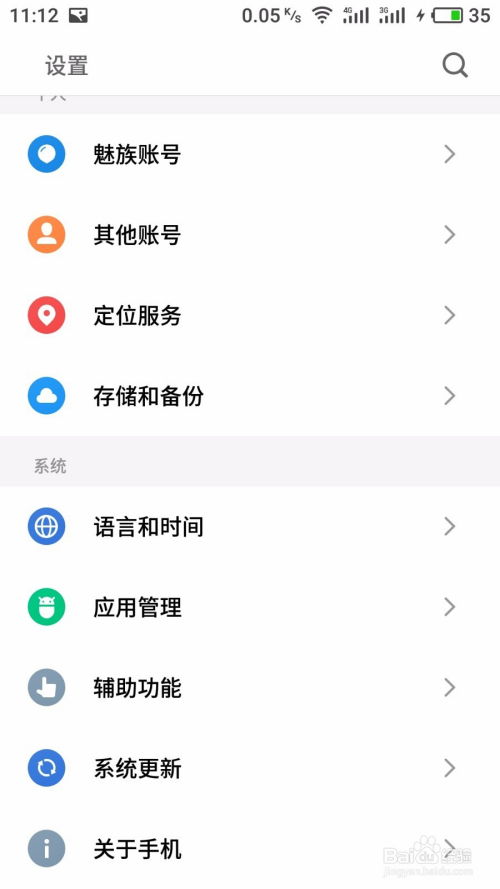
说到安卓系统更新,OTA升级绝对是首选。这就像手机自己会告诉你:“亲爱的,你的系统有点旧了,该更新一下啦!”你只需要按照以下步骤操作:
1. 联网:确保你的手机已经连接到网络,无论是Wi-Fi还是移动数据,只要能上网就行。
2. 进入设置:找到手机里的“设置”图标,点开它。
3. 找到系统更新:在设置菜单里,找到“关于手机”或者“系统”这样的选项,进去看看。
4. 检查更新:在这里,你会看到一个“系统更新”或者“软件更新”的选项,点击进去。
5. 下载并安装:如果检测到新版本,系统会自动下载更新包,然后提示你安装。按照提示操作,等待更新完成即可。
OTA升级的好处是简单方便,不需要任何额外的操作,而且不会丢失数据。不过,有时候更新可能会比较大,下载时间可能会比较长,所以建议在Wi-Fi环境下进行。
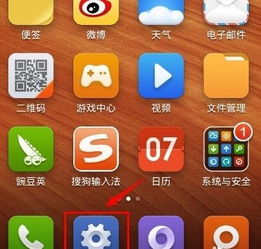
如果你不想等OTA更新,或者担心OTA更新会丢失数据,那么本地升级是个不错的选择。以下是本地升级的步骤:
1. 下载升级包:首先,你需要去手机厂商的官网或者专门的下载平台,找到适合你手机型号的最新系统升级包。
2. 保存升级包:将下载好的升级包保存到手机或者SD卡里。
3. 进入设置:和OTA升级一样,先进入手机的“设置”。
4. 找到系统更新:在设置菜单里,找到“关于手机”或者“系统”这样的选项,进去看看。
5. 选择本地升级:在这里,你会看到一个“本地升级”或者“存储卡升级”的选项,点击进去。
6. 选择升级包:找到你保存的升级包,点击它,然后按照提示操作,等待更新完成即可。
本地升级的好处是可以自己控制更新时间,不会因为OTA更新而中断其他操作。不过,这种方法需要手动下载升级包,而且如果操作不当,可能会丢失数据。

如果你对手机系统更新有更高的要求,那么PC套件升级可能是你的最佳选择。这种方法需要使用电脑,操作相对复杂,但升级效果更稳定,以下是PC套件升级的步骤:
1. 下载PC套件:首先,你需要去手机厂商的官网下载对应的PC套件或者刷机工具。
3. 连接手机:使用数据线将手机连接到电脑,确保手机处于开发者模式。
4. 选择升级包:在PC套件中,选择你下载好的系统升级包。
6. 等待完成:升级过程可能需要一段时间,请耐心等待。
PC套件升级的好处是可以实现更专业的系统升级,而且可以刷入第三方ROM,让你的手机拥有更多功能。不过,这种方法需要一定的电脑操作技巧,而且操作不当可能会损坏手机。
在升级安卓系统时,以下注意事项一定要牢记:
1. 备份数据:在升级前,一定要备份手机中的重要数据,以免升级过程中丢失。
2. 确保电量充足:升级过程中,手机需要保持充电状态,所以请确保电量充足。
3. 选择正规渠道:下载升级包时,一定要选择正规渠道,避免下载到恶意软件。
4. 谨慎操作:在升级过程中,请按照提示操作,不要随意中断升级过程。
升级安卓系统并不复杂,只要按照正确的步骤操作,就能轻松完成。希望这篇文章能帮助你顺利升级,让你的手机焕然一新!